Datensynchronisation zwischen PC und MDU
Die Datensynchronisation wird benötigt, wenn Terminals programmiert werden sollen, aber die MDU keine Daten enthält.
Wie erkenne ich, ob meine MDU Terminaldaten enthält?
- Schalten Sie die MDU ein.
- Starten Sie vom Hauptmenü aus (Haus-Taste drücken).
- Navigieren Sie zu "Terminalfunktionen" > "Konfiguration".
- Ist in diesem Menü "Serieninbetriebnahme" vorhanden?
- Wenn dieser Punkt fehlt, sind keine Terminaldaten vorhanden.

Wie nehme ich die Datensynchronisation vor?
- Melden Sie sich in der Personnel Software an und öffnen Sie über "Extras" > "Dialock Service Software".
- Verbinden Sie die MDU im eingeschalteten Zustand mit dem PC. Hier gibt es 2 Möglichkeiten (verwenden Sie bitte den Weg, der auf Ihr System zutrifft/den Sie kennen):
- USB (bei ES100 mini oder Pyramide; ES100): Die MDU per USB an den PC anschließen.
- Infrarot (nur möglich mit Kodierstation ES100): Die MDU vor die untere Seite (Häfele Schriftzug) der Kodierstation halten/legen.
- Klicken Sie in der Dialock Service Software oben auf "MDU" und anschließend auf "Datensynchronisation zwischen PC und MDU". (Hinweis: Datum/Uhrzeit sollte synchronisiert werden, MDU-Daten können überschrieben werden.)
- Wählen Sie in dem soeben geöffneten Fenster die benötigten oder alle Räume aus und bestätigen mit dem grünen Haken.
- Warten Sie auf die Fertigstellung der Übertragung.
- (Bei USB: Entfernen Sie die MDU vom PC.)
Die MDU ist per USB verbunden, wird aber nicht gefunden.
Dies kann zwei Ursachen haben:
- Für die Datenübtertragung ist die Infrarot-Variante eingestellt.
- Der aktuelle COM-Port der MDU stimmt nicht mit dem konfigurierten COM-Port in der Software überein.
Wie ändere ich die Übertragungsvariante in der Software?
- Melden Sie sich in der Personnel Software an und öffnen Sie über "Extras" > "Dialock Service Software".
- Navigieren Sie zu "Programm" > "Einstellungen"
- Im geöffneten Fenster ist ein Bereich mit "Hardware" gekennzeichnet.
- Per USB:
- Wählen Sie bei "COM-Port (MDU)" den passenden COM-Port aus.
- Setzen Sie rechts den Haken bei "USB an COM-Port".
- Per Infrarot (drahtlos):
- Setzen Sie rechts den Haken bei "IrDA Modus".
- Per USB:
- Bestätigen Sie die Einstellungen mit "OK".
WICHTIG! Bei der Verbindung per Infrarot darf die MDU nicht gleichzeitig per USB angeschlossen sein. Außerdem sollte auch der IrDA Modus in der MDU aktiviert sein.
USB Modus
IrDA Modus
Wie überprüfe ich den COM-Port meiner MDU?
- Öffnen Sie den Windows "Geräte-Manager".
- Klappen Sie die Liste unter "Anschlüsse (COM & LPT)" aus.
- Schließen Sie die MDU an den PC an und schalten Sie diese ein.
- In der ausgeklappten Auflistung sollte nun ein neues Gerät auftauchen. In vielen Fällen ist dieses sogar als MDU bezeichnet.
- In den Klammern hinter der Gerätebezeichnung ist der COM-Port angegeben.
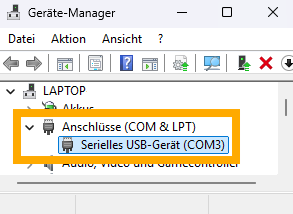
Wie setze ich die MDU in den IrDA Modus?
- Schalten Sie die MDU ein.
- Starten Sie vom Hauptmenü aus (Haus-Taste drücken).
- Navigieren Sie zu "MDU Funktionen".
- Prüfen Sie, ob ein Häkchen hinter IRCom gesetzt ist.
- Sollte dieser fehlen navigieren Sie zum IRCom und drücken Sie den grünen Haken.
- Nun sollte der Haken gesetzt und der IrDA Modus aktiv sein.
